
Las Macs usan APFS (Apple File System) que es la arquitectura más nueva implementada por Apple y ofrece el mejor conjunto de características, fiabilidad y seguridad. Aunque esta es la versión más nueva del sistema de archivos de Apple, no significa que no haya razones para no usar un sistema de archivos más antiguo como Mac OS Extended. En este artículo, vamos a ver cómo formatear un disco duro a Mac OS Extended.
Tabla de Contenidos
APFS vs. Mac OS Extendido
APFS es el sistema de archivos más nuevo de Apple, lanzado en 2017, y es la opción predeterminada con la que vienen sus nuevos Macs. Sin embargo, hay algunas razones por las que podrías querer usar Mac OS Extended. Comparemos los dos y veamos qué pros y contras tiene cada uno para ofrecer.
| Pros: | Contras: |
| Fiable, lo que significa que conducirá a menos corrupción de datos y también ofrece mayor seguridad. | Los dispositivos externos formateados con APFS no pueden ser leídos por versiones de macOS anteriores a Sierra. |
| Diseñado para unidades de estado sólido y memoria flash que la mayoría de las Macs usan hoy en día. | No se puede usar si tienes un disco duro Fusion en tu Mac. |
| Rápido en prácticamente todos los aspectos. | |
| Mejorada la estructura de metadatos y archivos. |
| Pros: | Contras: |
| Antiguo (fue lanzado en 1998 y funciona con macOS 10.12 o anterior). | No es rápido. |
| Optimizado para discos duros mecánicos. | No es tan seguro como APFS. |
| Ofrece compatibilidad con versiones anteriores, lo cual es útil si trabajas con versiones antiguas de macOS. | No ofrece la misma estabilidad ni las nuevas características. |
Otra consideración para el sistema de archivos APFS es la creación de contenedores. Cuando formateas una unidad a APFS, se crea un contenedor; sirve como una “partición virtual” para volúmenes APFS. Dentro del contenedor, puedes tener múltiples volúmenes con sus propias configuraciones, propiedades de cifrado y características del sistema de archivos.
La principal razón por la que querrías usar Mac OS Extended en lugar de APFS sería si estás usando un Mac más nuevo y también deseas intercambiar datos desde un dispositivo externo en una máquina más antigua que no puede usar APFS.
Si te encuentras en esta situación o en una similar, veamos de qué maneras podemos reformatear un disco duro a Mac OS Extended.
Evitar Perder sus Datos al Formatear
El proceso de formateo borra tus datos para preparar tu unidad para el nuevo sistema de archivos. La mejor manera de evitar perder tus archivos es copiándolos o creando una copia de seguridad de antemano.
En este caso, podemos utilizar una herramienta como Disk Drill. Disk Drill es una solución de recuperación de datos que puede recuperar archivos directamente del sistema de archivos, incluso en casos de corrupción y otros daños lógicos. Incluso puede restaurar archivos de unidades formateadas (aunque recomendamos el método de respaldo para estar seguros).
Hay un montón de soluciones de software de recuperación de datos, pero voy a usar Disk Drill por un par de razones:
- Ofrece soporte para Macs con Apple silicon, y funciona en la versión más reciente de macOS.
- Puedes utilizar la potente función de Vista previa que te permite ver el archivo primero para asegurarte de que es el correcto antes de recuperarlo.
- La aplicación funciona mejor y encuentra más datos recuperables en comparación con otras herramientas de recuperación de datos que he utilizado.
Podemos descargar, escanear nuestro disco duro y ver nuestros datos de forma gratuita. Esto incluye la capacidad de usar la potente función de recuperación de datos. Solo se requiere una compra si luego decides recuperar tus datos.
- Descargar y instala Disk Drill en tu Mac.
- Inicia Disk Drill y luego, en Recuperación de Datos, selecciona Dispositivos de almacenamiento. Puedes escanear cualquier dispositivo de almacenamiento conectado a tu Mac en busca de archivos perdidos. En este ejemplo, voy a seleccionar mi disco duro interno. Haz clic en Buscar datos perdidos .
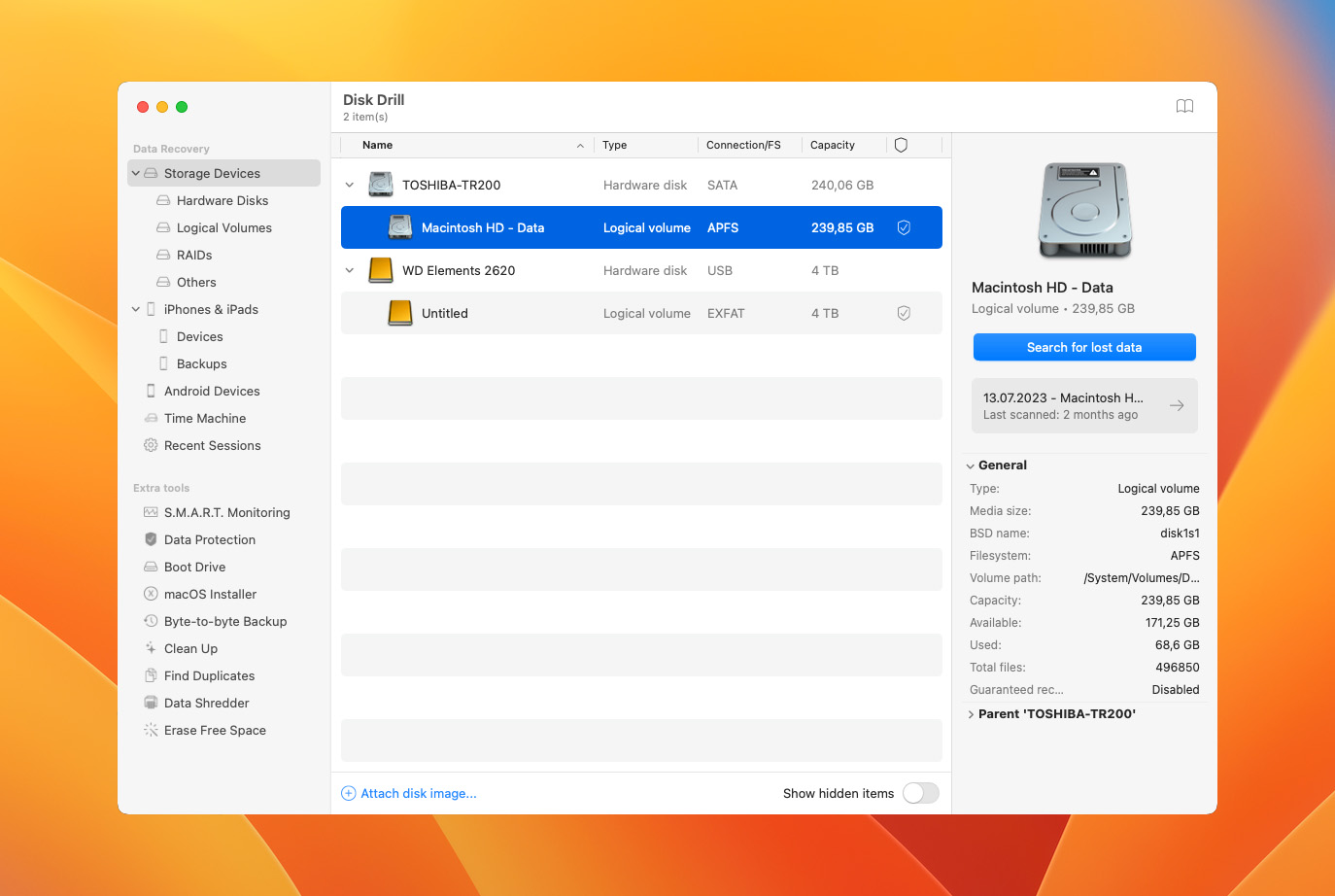
- Espera a que se complete el proceso de escaneo.
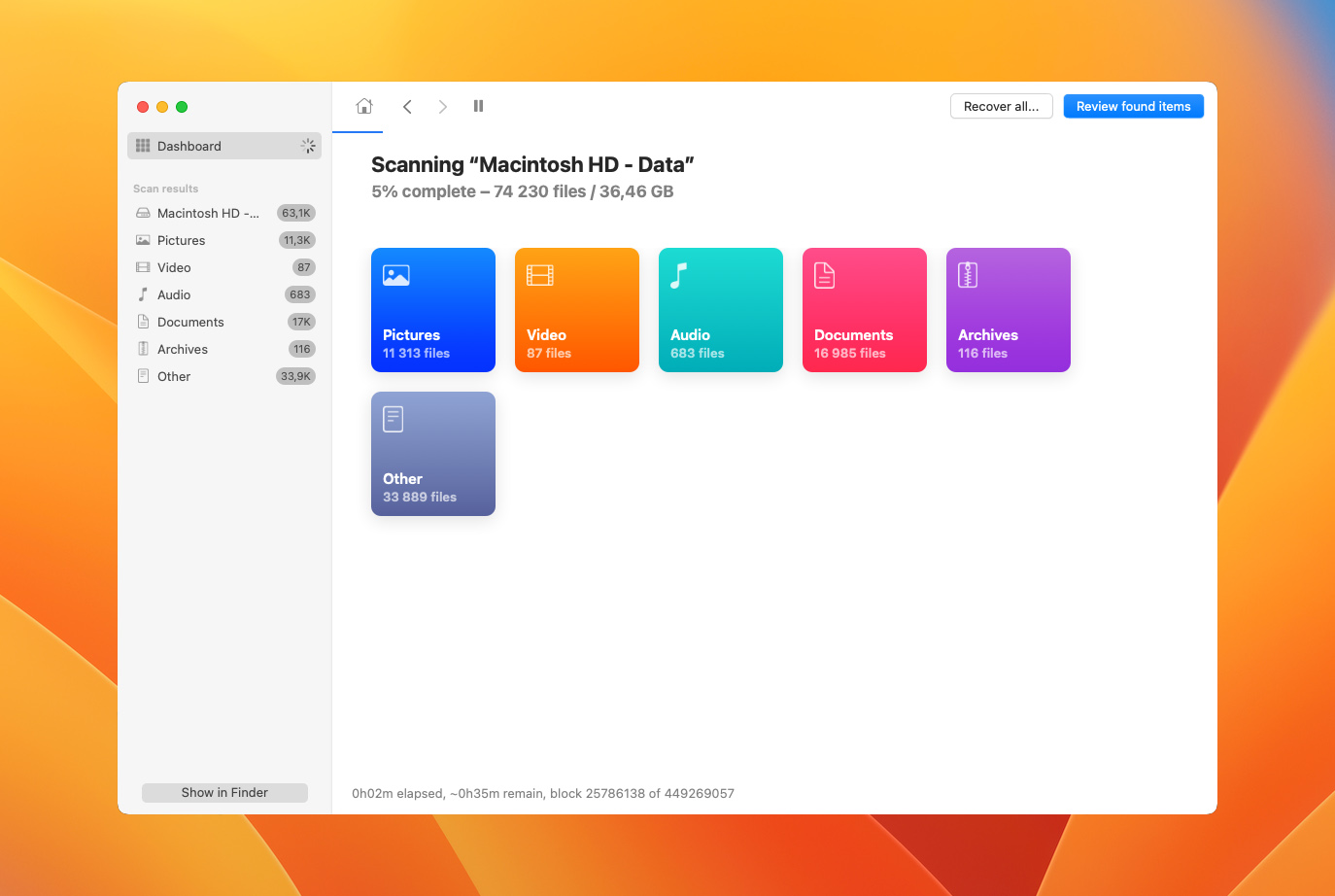
- Revisa lo que Disk Drill pudo recuperar. No olvides usar la función de Vista previa para ver archivos antes de recuperarlos.
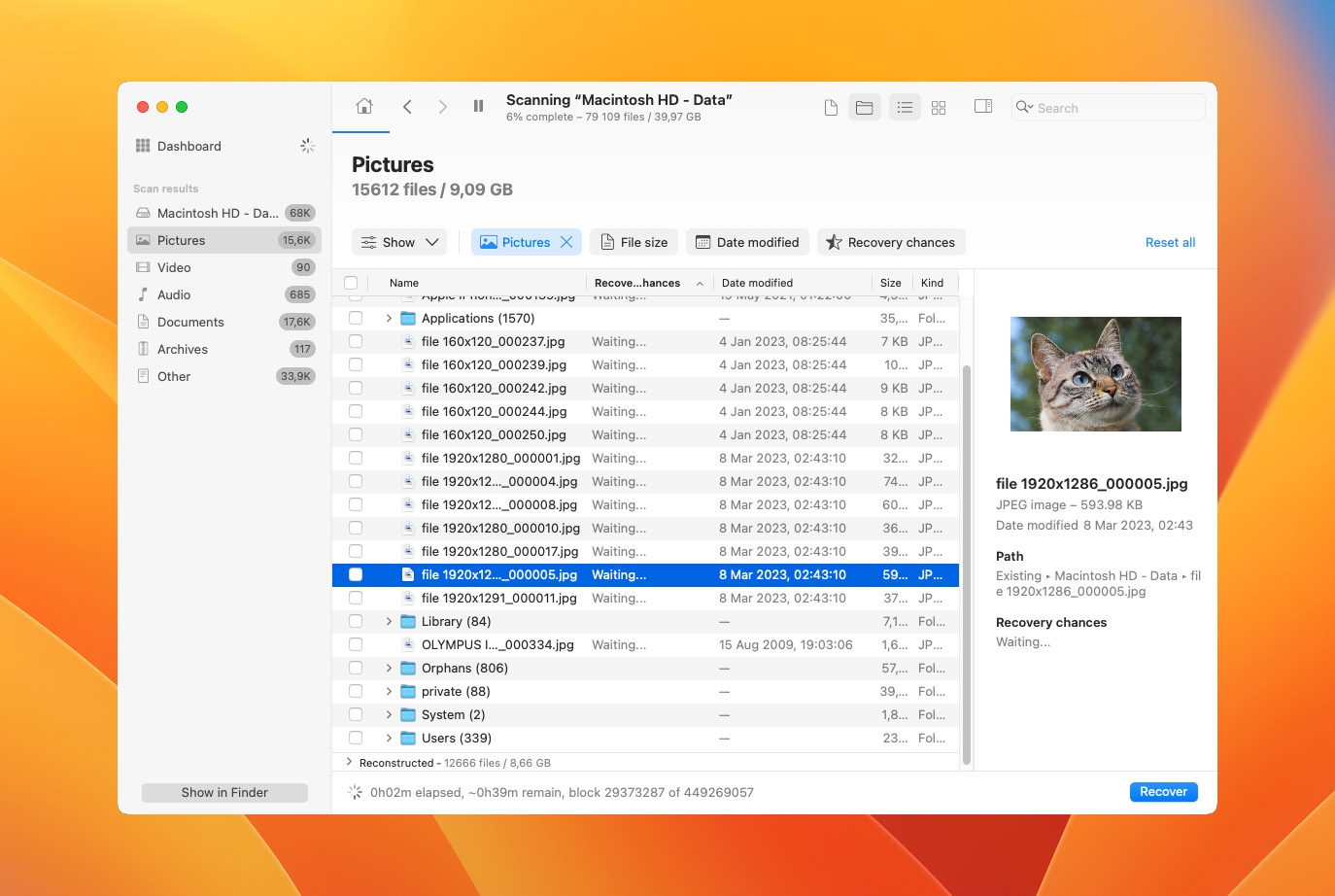
¡Eso es todo! Disk Drill es rápido y fácil de usar y ofrece potentes funciones de recuperación de datos para ayudarte a recuperar tus archivos si los perdiste al formatear tu disco duro.
Cómo convertir APFS a Mac OS Extended
A continuación, te guiaré a través de dos formas en que podemos formatear a Mac OS Extended. Una de ellas será una forma textual utilizando la Terminal y la otra será una solución gráfica utilizando la Utilidad de Discos.
Ambos métodos son gratuitos, solo depende de la forma en que desees hacerlo.
Método 1: Cómo formatear un disco duro a Mac OS Extended usando el Terminal
El Terminal viene instalado como parte de macOS y es una herramienta gratuita que podemos usar para ejecutar comandos del sistema, como convertir de AFPS a HFS+.
- Abre la aplicación Terminal (Finder > Aplicaciones > Utilidades).
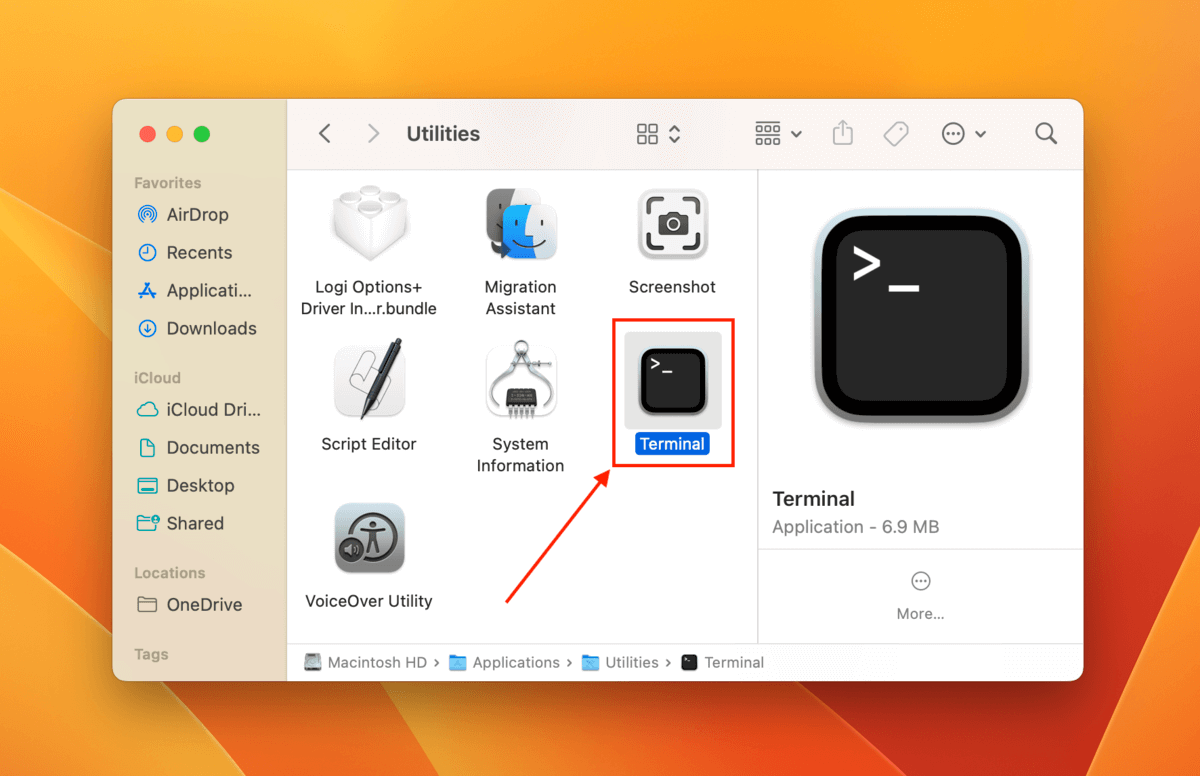
- Escribe el siguiente comando y presiona Volver , observando el identificador de tu unidad.
diskutil list
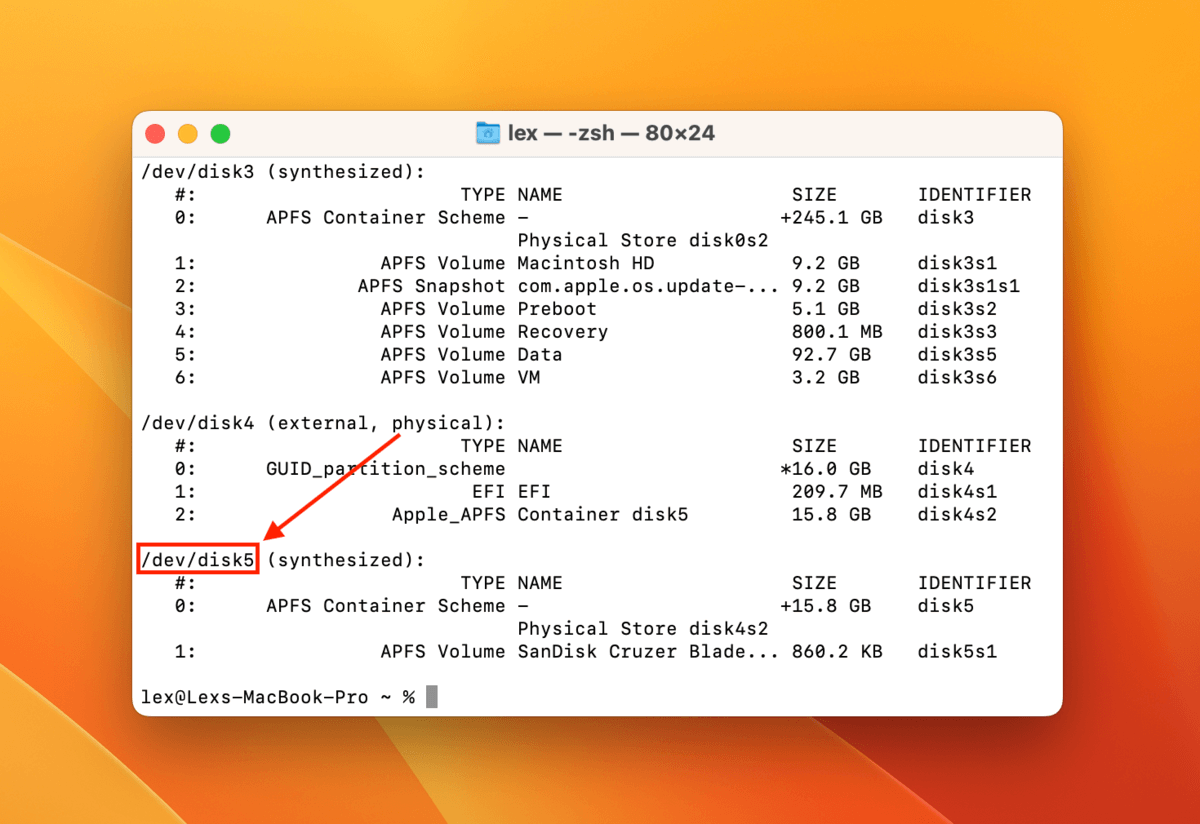
- Escribe el siguiente comando y presiona Volver :
diskutil apfs deleteContainer /dev/diskX
Reemplaza X con el dígito correspondiente en el Identificador de tu unidad.
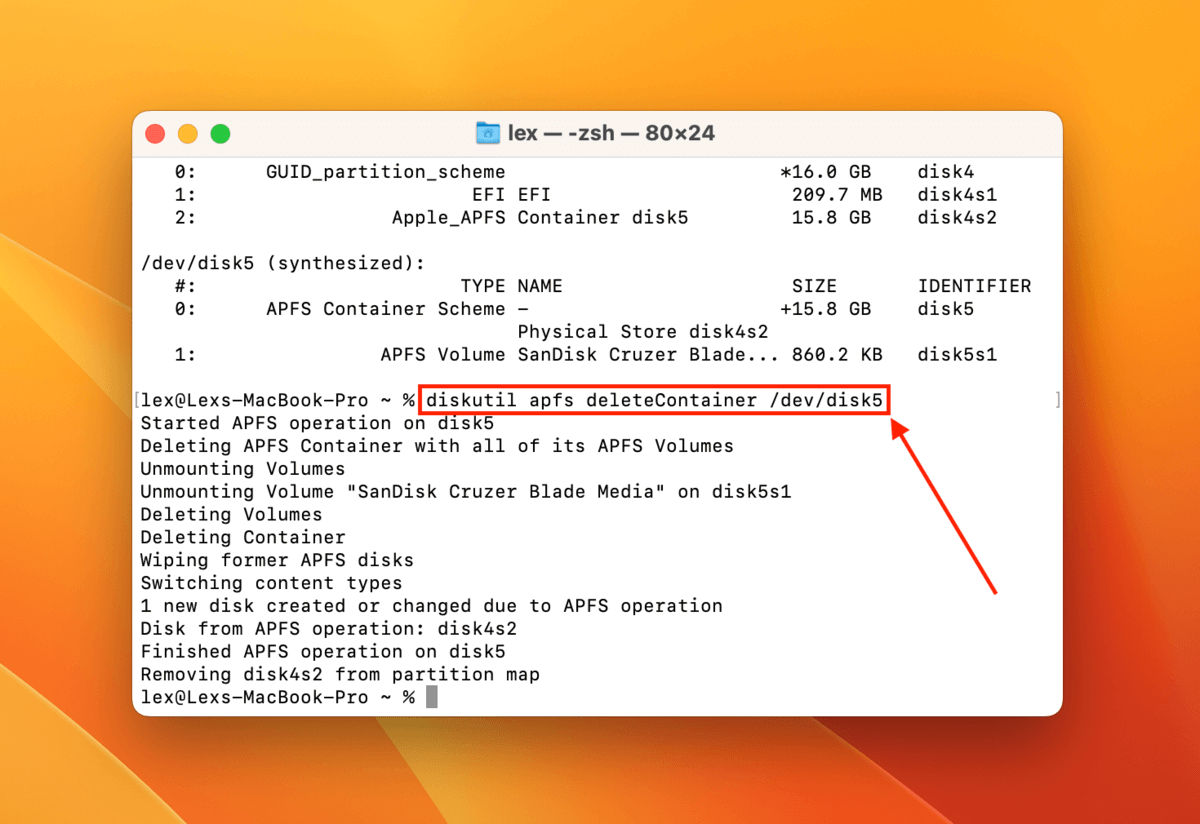
- Tu unidad ahora debería estar libre de volúmenes APFS y se puede formatear a HFS+. Asegúrate de haberla identificado correctamente utilizando el comando que usamos anteriormente:
diskutil list
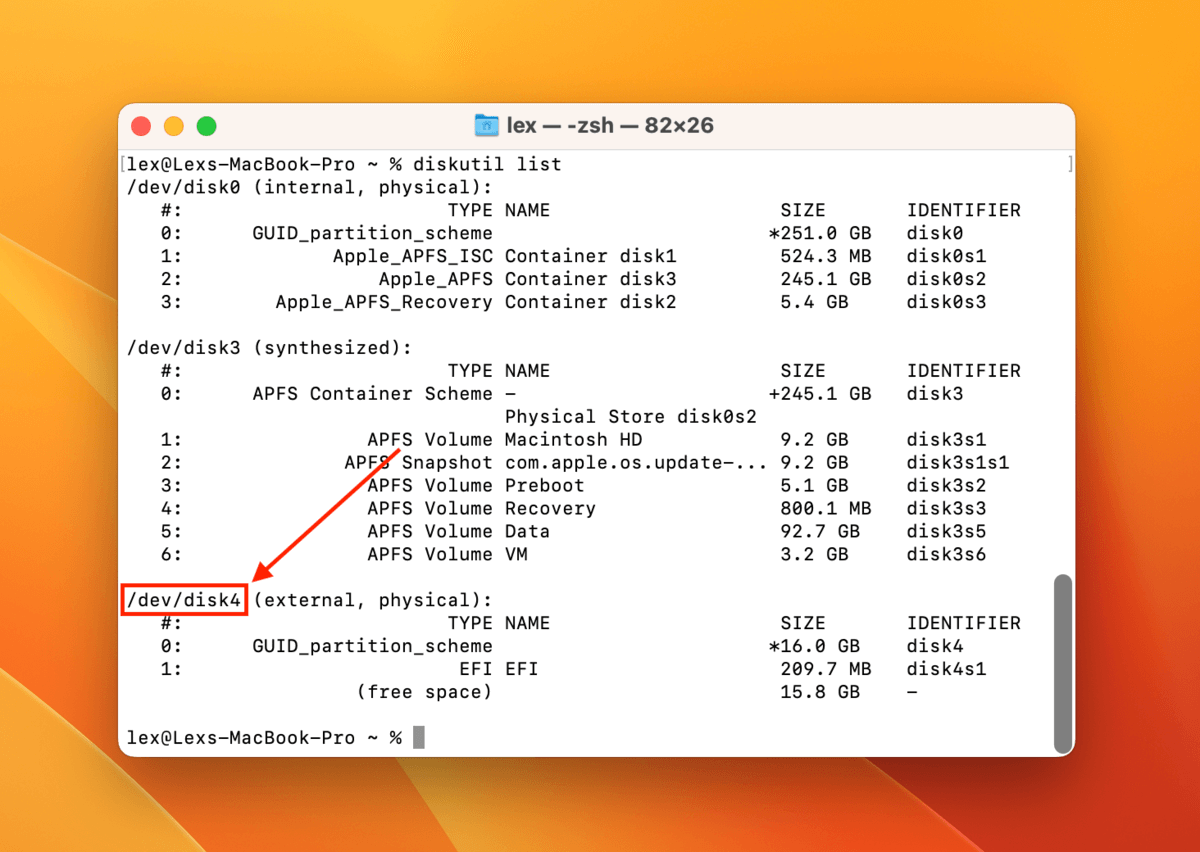
- Escribe el siguiente comando y presiona Volver :
diskutil eraseDisk HFS+ NewVolumeName /dev/diskX
Reemplaza NuevoNombreDeVolumen con el nombre que deseas dar a tu unidad y X con el dígito correspondiente del Identificador de tu unidad.
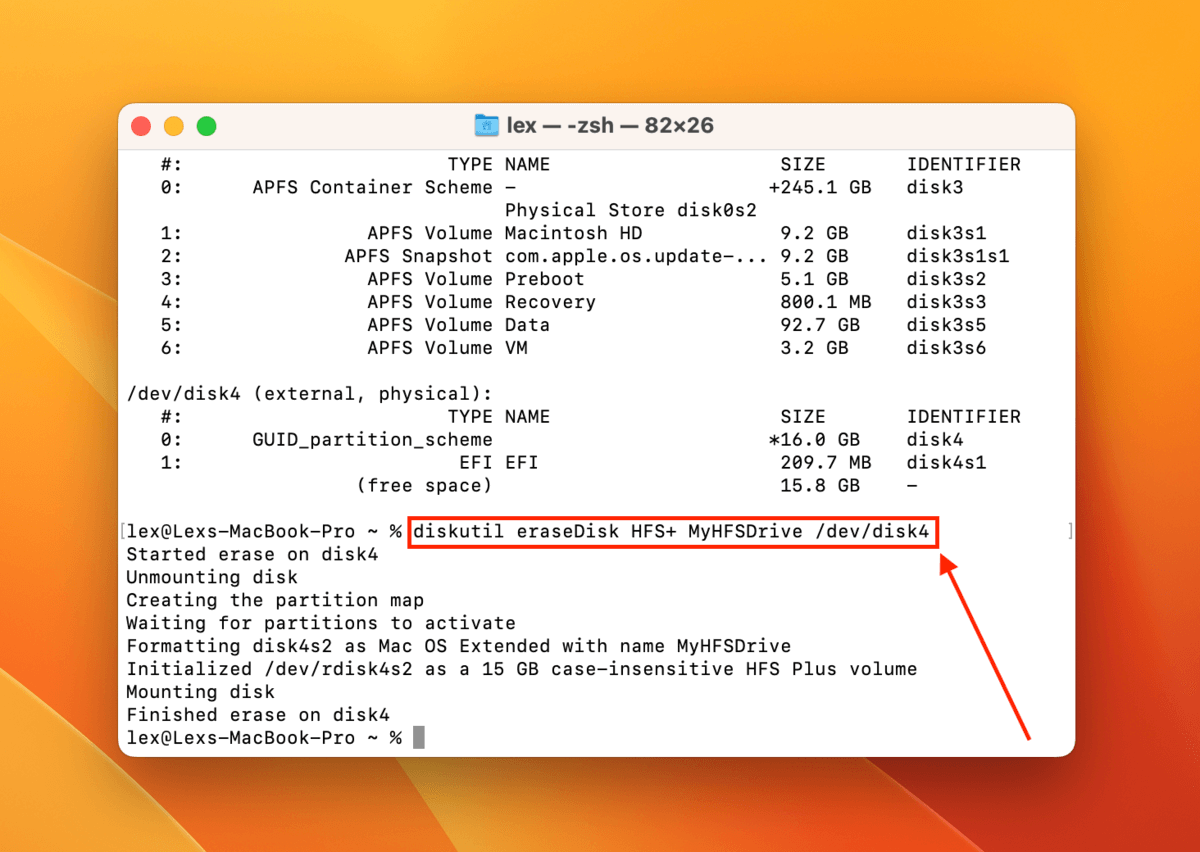
Espere a que se complete el proceso de formateo. Luego, verifique en la Utilidad de Discos si su unidad ha sido formateada correctamente y reconocida como HFS+.
Si prefieres una solución más gráfica, veamos cómo podemos usar Utilidad de Discos para cambiar APFS a Mac OS Extended.
Método 2: Cómo Formatear un Disco Duro APFS a Mac OS Extendido Usando Utilidad de Discos
Utilidad de Discos viene instalado en tu Mac como parte de macOS y ofrece una interfaz gráfica para formatear nuestro disco duro a Mac OS Extended.
- Inicia Utilidad de Discos (Finder > Aplicaciones).
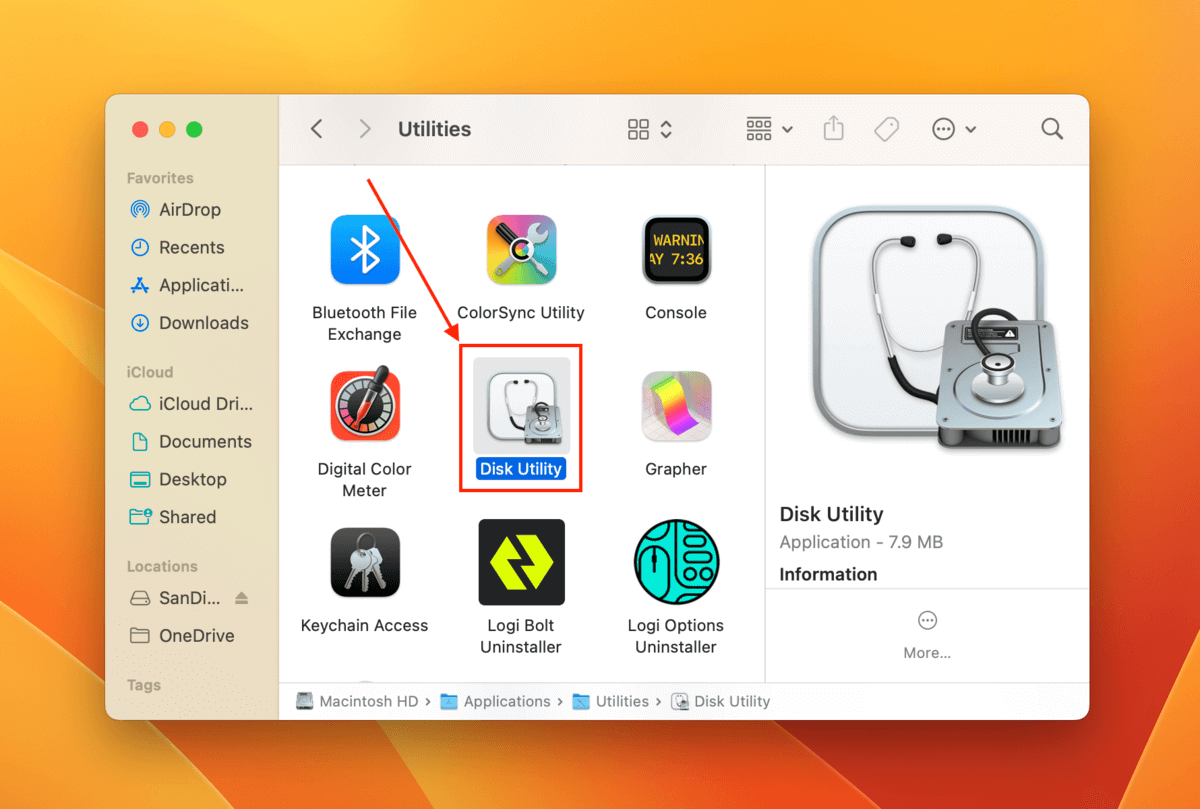
- En la barra lateral izquierda, selecciona tu disco duro. Luego, haz clic en Borrar en la parte superior de la pantalla.
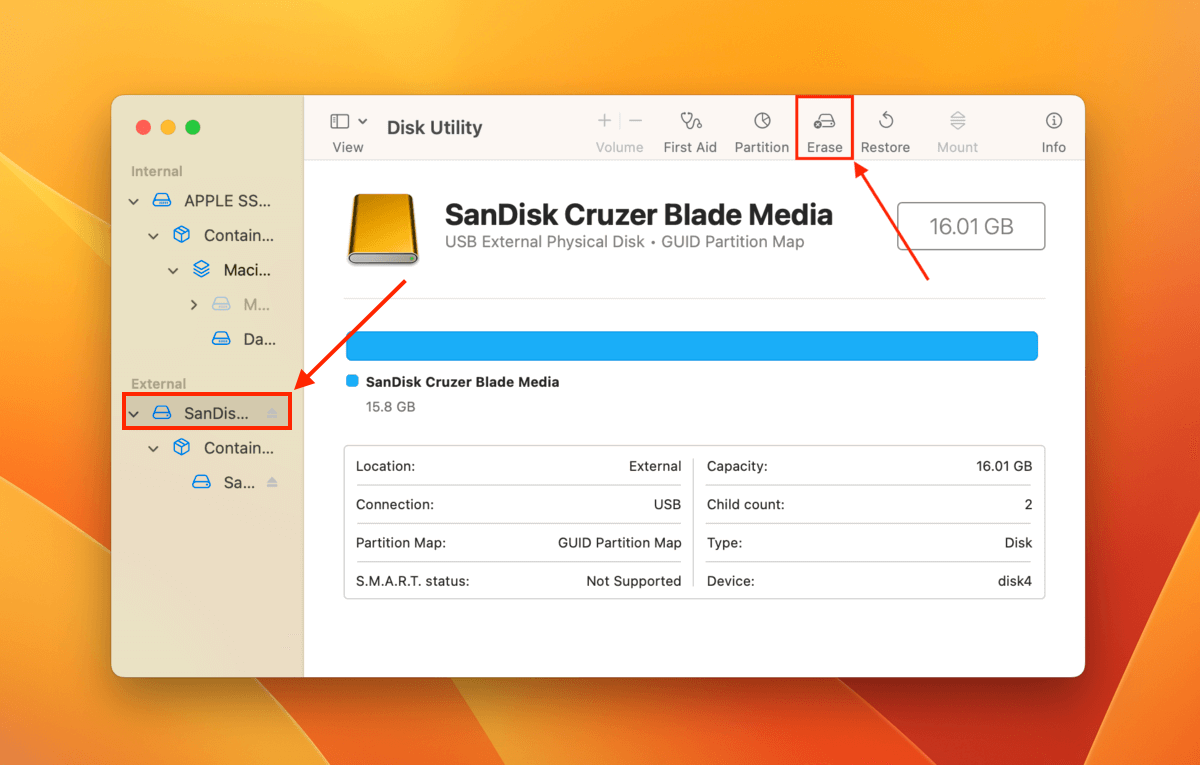
- Nombre tu unidad, selecciona Mac OS Plus (con registro) como su Formato y selecciona Mapa de Partición GUID como su Esquema. Luego, haz clic en Borrar .
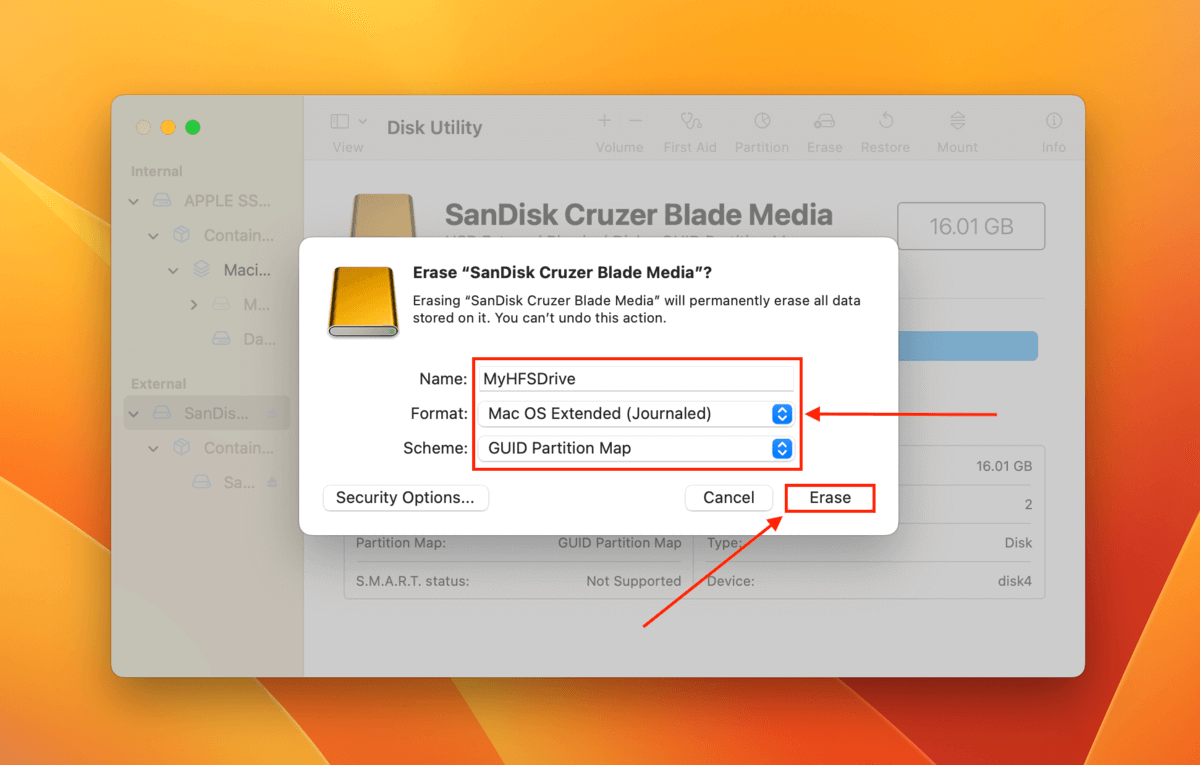
Espera a que finalice el proceso de formateo. Luego, verifica en la Utilidad de Discos si tu unidad ha sido reformateada con éxito a HFS+.
Conclusión
APFS y Mac OS Journaled son sistemas de archivos robustos y útiles que son excelentes para diferentes tipos de flujos de trabajo. Si decides formatear tu dispositivo de almacenamiento a Mac OS Extended, tanto usar el Terminal como la Utilidad de Discos son excelentes opciones que te ayudarán a realizar la tarea.
Si necesitas recuperar algunos datos después de que el disco duro haya sido formateado, Disk Drill es una herramienta poderosa con algunas características destacadas, como la capacidad de previsualizar tus archivos antes de recuperarlos.






